분명히 구글에서 검색했는데, 왜 자꾸 Yahoo로 넘어가는 걸까요?
안녕하세요! 저도 얼마 전 친구 컴퓨터를 고쳐주다가 이 문제를 직접 겪었는데요. 구글 크롬에서 검색을 하려고 하면 갑자기 Yahoo로 연결되는 이상한 현상, 겪어보셨죠? 이게 단순한 설정 문제일 수도 있지만, 간혹 원치 않는 프로그램이 몰래 바꿔놓은 걸 수도 있어요. 오늘은 이 문제의 원인과 해결 방법을 정말 쉽고 빠르게 알려드릴게요. 천천히 따라오시면 누구나 1분 안에 해결 가능합니다!
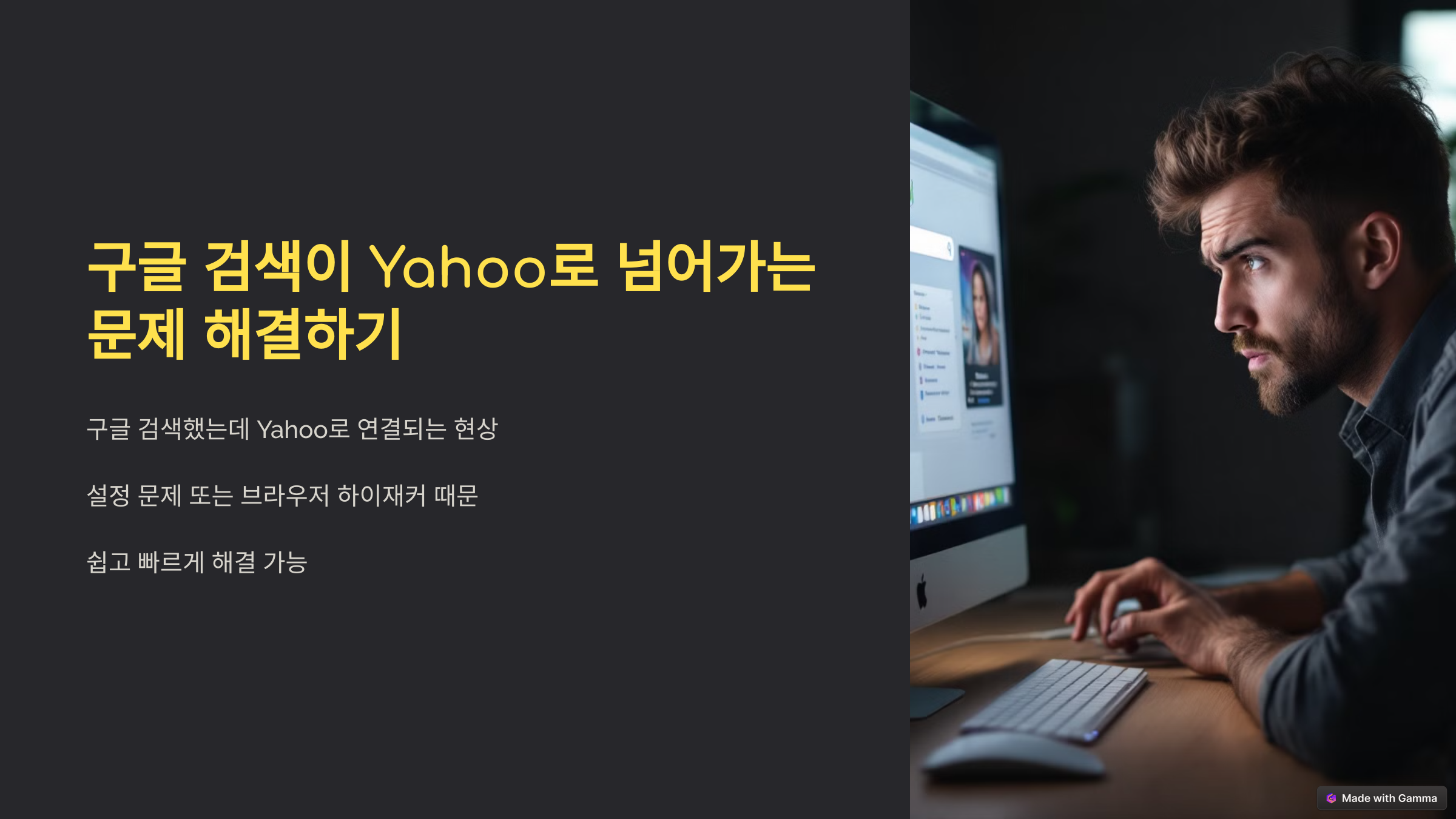
목차
Chrome이 Yahoo로 바뀌는 이유는?
갑자기 Chrome 검색창이 Yahoo로 연결되면 대부분 두 가지 중 하나예요. 사용자 설정 변경이거나, 아니면 브라우저 하이재커라 불리는 프로그램 때문이죠. 브라우저 하이재커는 외부 프로그램 설치 시 함께 깔려서 사용자의 동의 없이 기본 검색엔진을 바꿔버리는 악성 기능입니다. 보통 무료 프로그램 설치 중 ‘기본 검색엔진 변경 동의’를 무심코 체크해서 발생해요.
특히, 검색엔진이 Yahoo로 바뀌었지만 본인이 설정한 기억이 없다면 브라우저 하이재커일 가능성이 매우 높습니다.
- 무료 소프트웨어 설치 시 함께 깔림
- 원치 않는 확장 프로그램의 자동 설정 변경
- 악성코드 또는 바이러스 감염
설정만 바꿔도 해결되는 경우가 많지만, 근본적인 원인이 악성 프로그램이라면 반드시 제거해야 합니다.

기본 검색엔진 설정 확인하기
가장 먼저 확인해야 할 것은 Chrome의 기본 검색엔진 설정입니다. 간단한 몇 단계만으로 확인 및 변경할 수 있어요.
- Chrome 우측 상단 점 세 개 메뉴 클릭
- '설정' → '검색엔진' 클릭
- ‘주소창에서 사용되는 검색엔진’ → Google로 설정
| 항목 | 설정 위치 |
|---|---|
| 기본 검색엔진 | 설정 > 검색엔진 |
| 새 탭 검색엔진 | 설정 > 시작 그룹 |
'기본 검색엔진 관리' 버튼을 통해 Yahoo를 목록에서 삭제하거나 비활성화할 수도 있습니다.

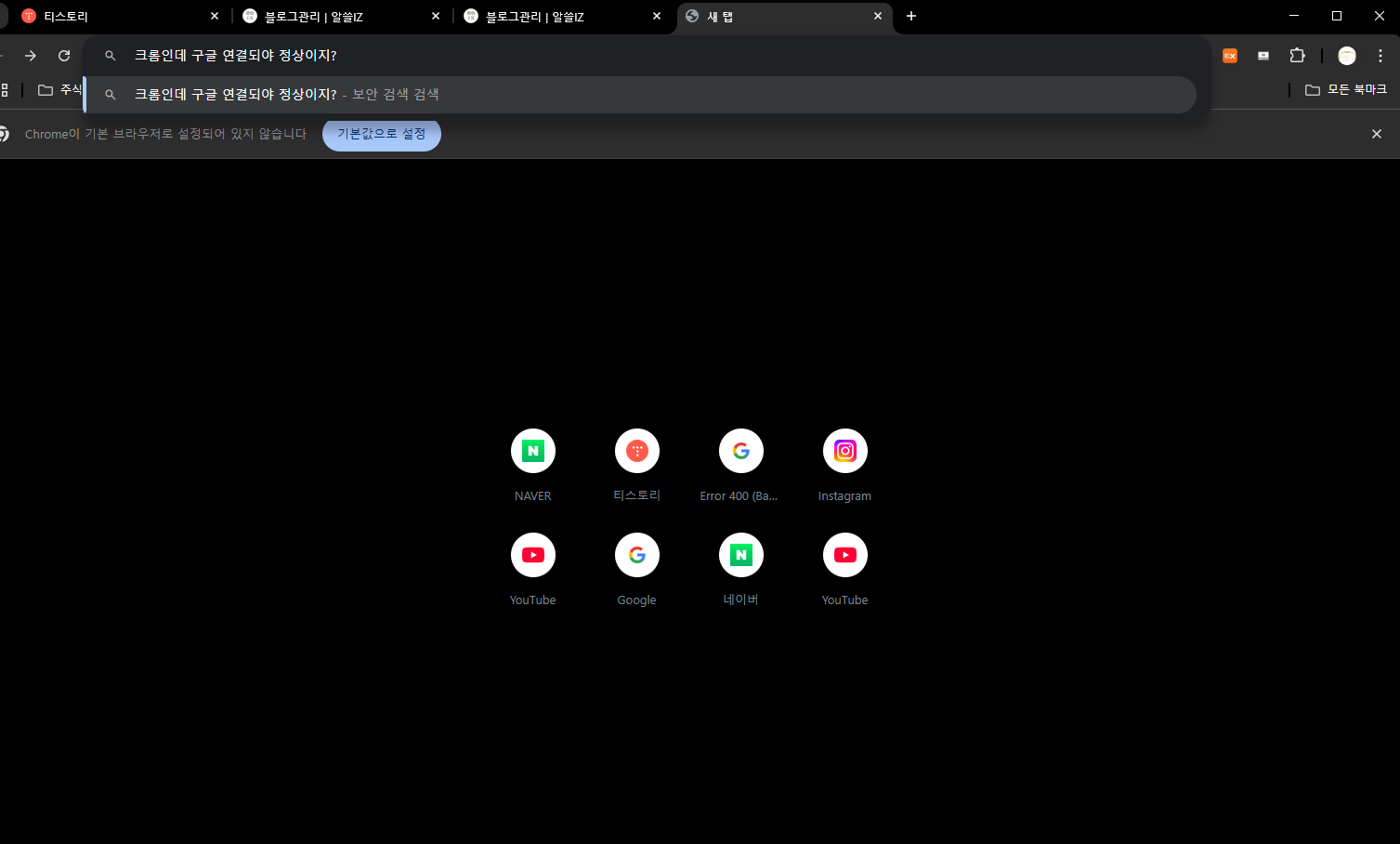

아래의 순서대로 적용해보세요.

... 설정으로 들어가보자.

검색엔진이 "보안 검색"으로 되어있다. 변경을 누른다.

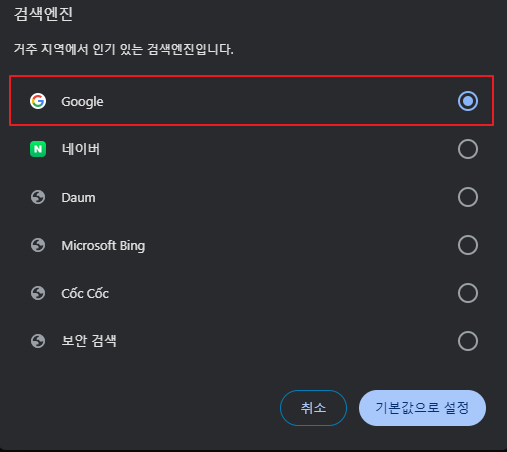
Google로 변경....

변경완료..
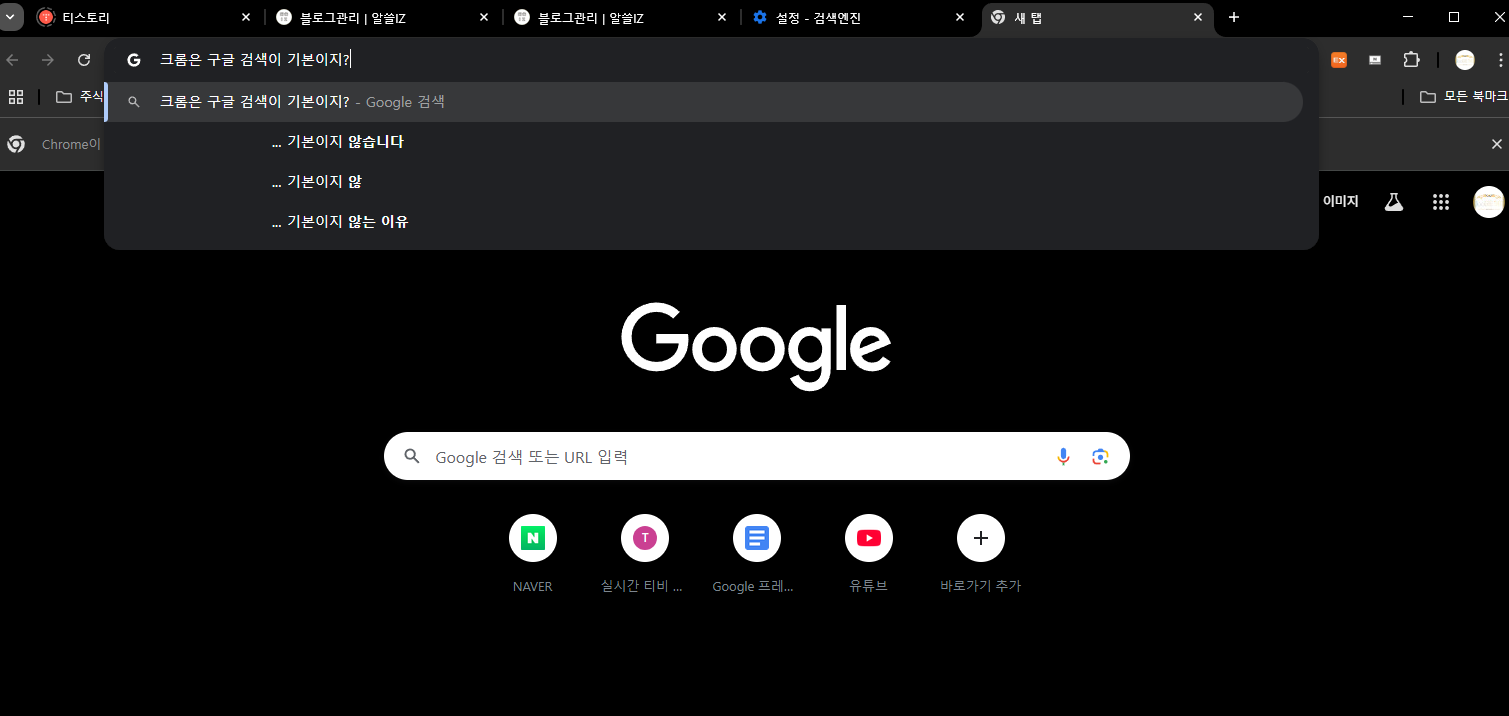

구글 검색으로 적용 완료.
대부분 여기서 해결.......................................................... 만약 그래도 안되면.....? 아래 내용을 시도해보자.,..
의심스러운 확장 프로그램 제거
Yahoo로 검색이 전환되는 가장 흔한 이유 중 하나는 확장 프로그램(Extension) 때문입니다. 무심코 설치된 툴바나 검색 도우미 확장이 검색 엔진을 바꿔놓죠. 아래 방법으로 꼭 확인하세요.
- 주소창에
chrome://extensions입력 후 Enter - 설치된 확장 프로그램 목록 확인
- ‘Yahoo’ 또는 ‘Search’, ‘Toolbar’ 등이 포함된 의심스러운 확장 삭제
삭제 전에 확장명을 검색해보고 정말 필요한 프로그램인지 확인하는 습관도 중요해요.

시작페이지 및 URL 설정 점검
간혹 Chrome이 실행될 때마다 Yahoo가 자동으로 뜨는 경우가 있어요. 이건 시작페이지가 바뀌었기 때문일 수 있습니다.
- Chrome 설정 → '시작 그룹' 클릭
- ‘특정 페이지 또는 페이지 집합 열기’ 선택된 경우 → URL 확인
- Yahoo 관련 URL이 있다면 삭제
시작페이지는 ‘새 탭 페이지 열기’로 바꿔두면 가장 안전합니다.
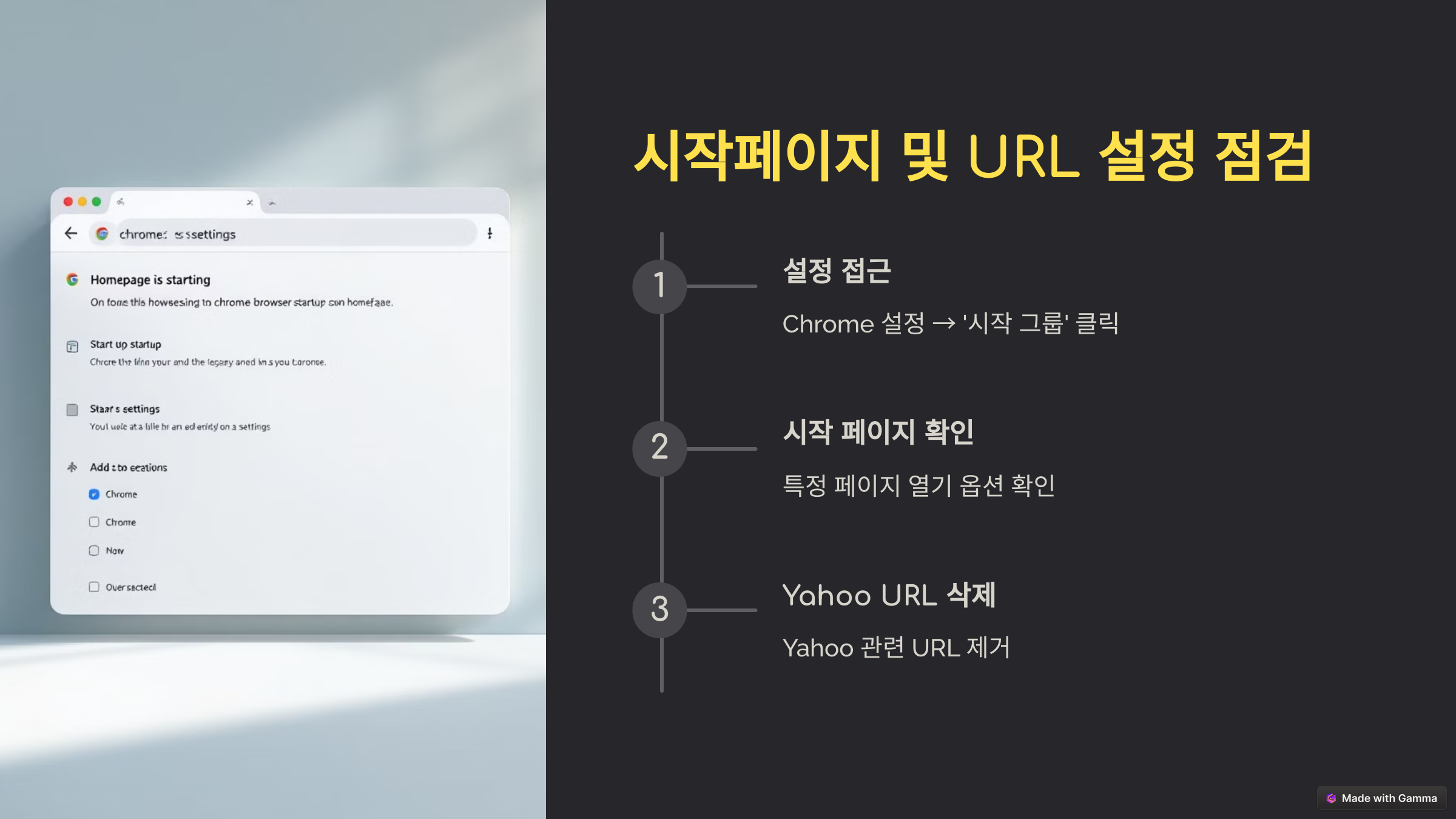
악성코드나 브라우저 하이재커 검사
Chrome을 장악한 브라우저 하이재커는 단순한 설정 변경으로는 해결되지 않을 수 있어요. 이럴 땐 Chrome 클린업 도구 또는 Malwarebytes 같은 전용 도구가 필요합니다.
- Chrome 클린업 도구: 설정 > 재설정 및 정리 > 컴퓨터 정리
- Malwarebytes 설치 후 정밀 검사 실행
검사 후에도 문제가 반복된다면 운영체제 내 다른 프로그램이 문제일 수 있으니 전문가의 도움을 받는 것도 고려해보세요.
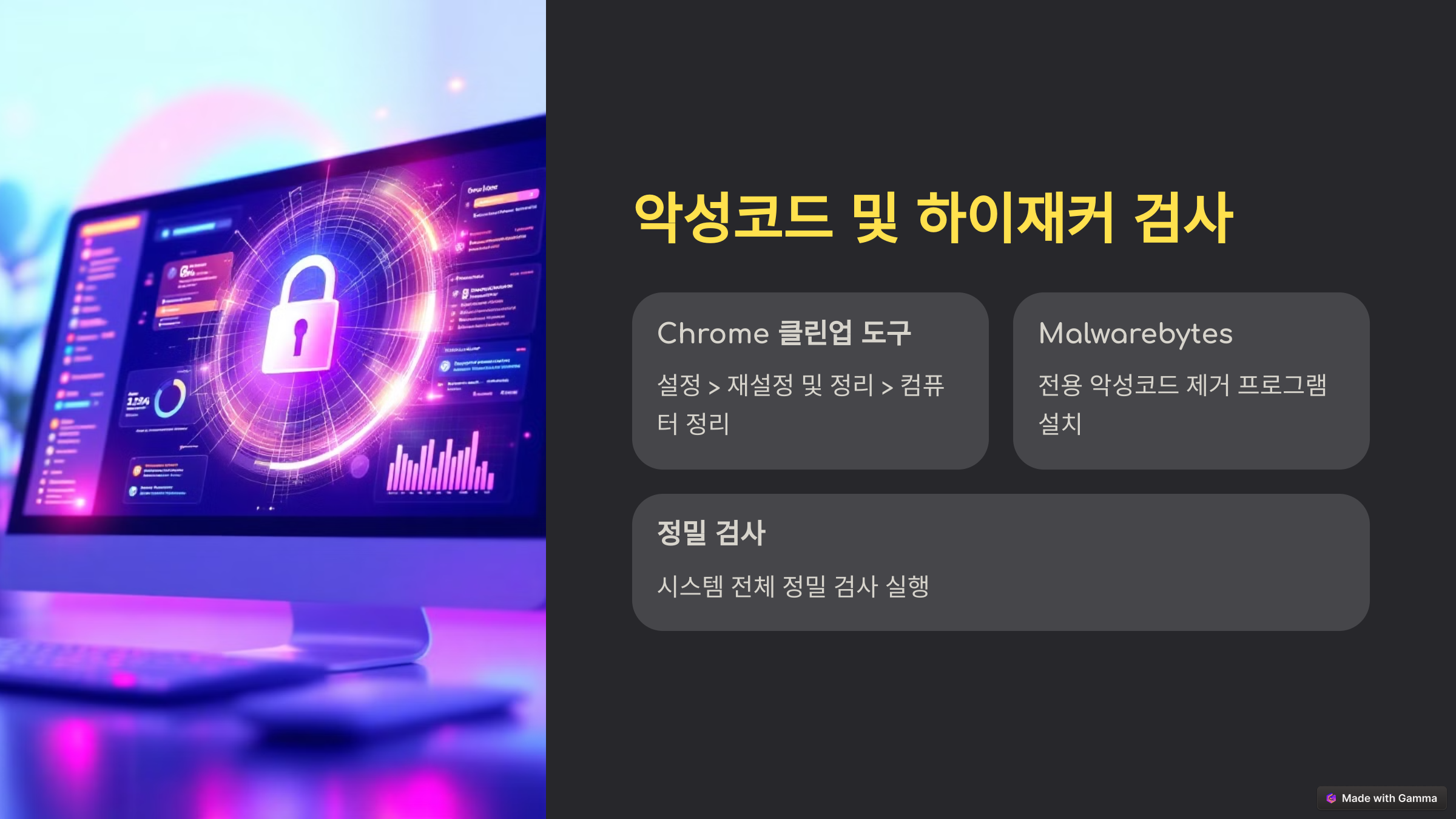
Chrome 설정 초기화로 문제 해결
이 모든 걸 시도했는데도 여전히 Yahoo로 검색된다면, 가장 확실한 방법은 Chrome을 초기화하는 것입니다. 다행히 북마크, 저장된 비밀번호는 유지되니 걱정 마세요!
- Chrome 설정 → ‘재설정 및 정리’
- ‘설정을 원래대로 복원’ 클릭
- 확인 창에서 ‘재설정’ 선택
북마크, 저장된 암호, 방문기록은 초기화와 무관하게 유지됩니다. 확장 프로그램만 제거됩니다.

FAQ
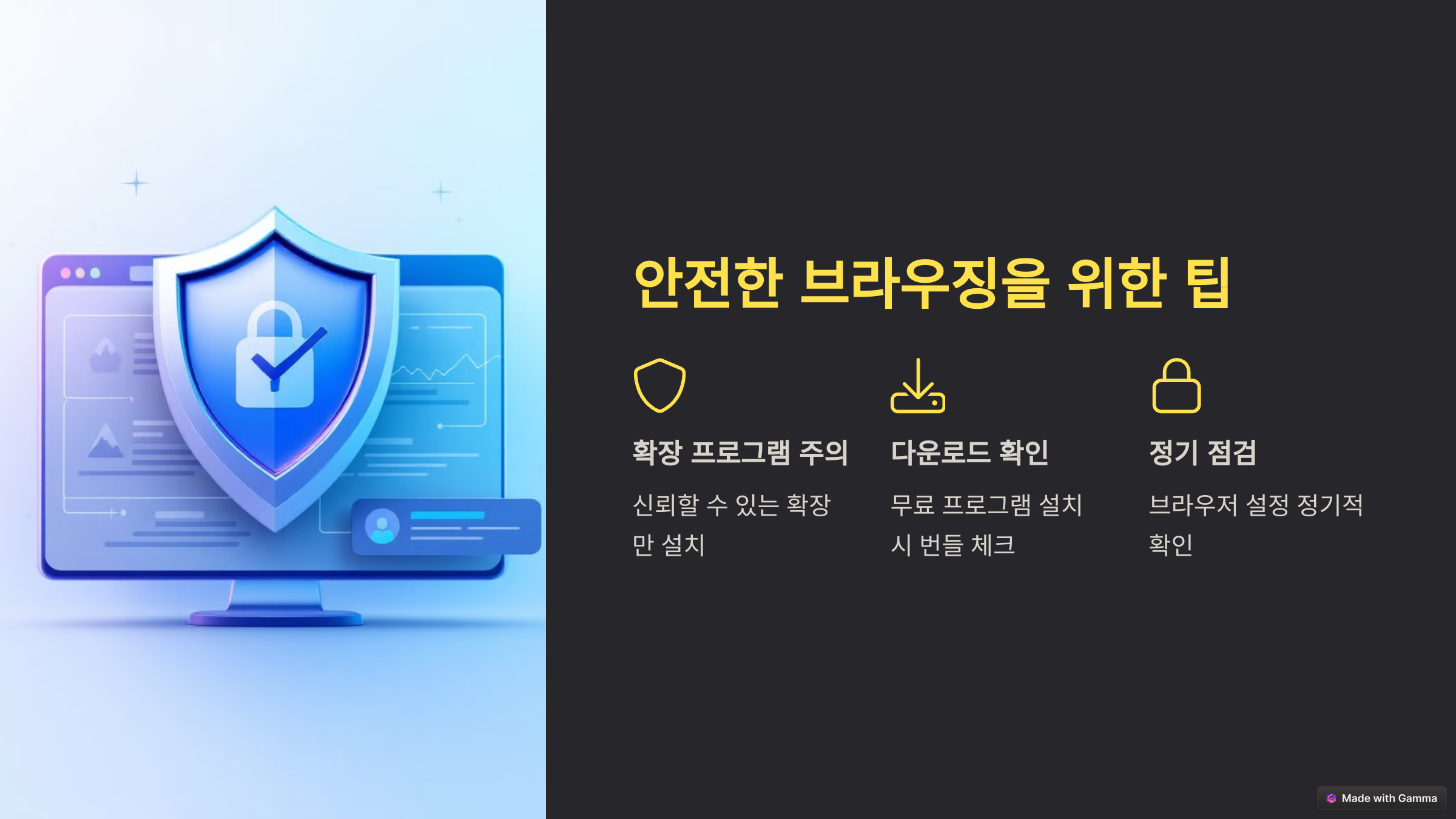
읽어주셔서 감사합니다! 이런 문제가 생기면 정말 답답하고 짜증날 수 있죠. 하지만 걱정 마세요, 한 걸음씩 해결해 나가면 충분히 혼자서도 고칠 수 있어요. 혹시 진행 중 막히는 부분이 있다면 댓글로 남겨주세요. 함께 해결해 드릴게요! 😊
그리고 크롬 말고도 다른 브라우저에서 비슷한 문제가 생긴 적 있다면, 그것도 공유해주시면 다음 포스팅에서 다뤄볼게요. 여러분의 소중한 경험이 더 많은 사람들에게 도움이 될 수 있어요!
